 取代實例
取代實例
![]()
「取代實例」可讓您取代組合件中選取或是所有零件、曲面、草圖或次組合件的實例。即使替換零組件稍有不同 (例如,零件的導出件),系統會插入替換零組件,然後重新套用之前所有相關的結合。
- 開啟已插入相關零組件的組合件。
- Click
 .
. - 當對話方塊開啟時,選擇您要取代的實例 (或選擇多個實例):
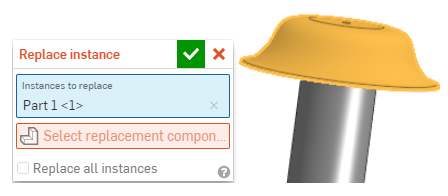
- Click to activate the Select replacement component field.
- 使用開啟的對話方塊來導覽包含替換實例的文件與 Part Studio。您可以選擇 [目前的文件],或您可以選擇 [其他文件] 並從該文件中選擇特徵、零件、曲面、草圖與次組合件 (請見下方)。
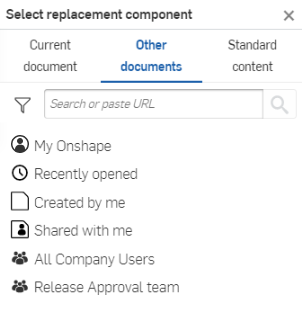
- Use the filters and search bar to find and select a document.
- 您可以在 Part Studios 或組合件中根據實例名稱與其他屬性來搜尋,包括自訂屬性。
- 「搜尋」可接受多個字詞與非字母數字的字元,像是標點符號。
- 搜尋列左側的篩選器會顯示可搜尋的一般屬性 (或所有屬性)。您一次可以使用多個篩選器。
- 每個搜尋結果會以名稱之前的圖示指明符合搜尋準則的項目類型,接下來會有項目名稱。項目名稱下方是工作區或版本圖示,文件名稱與工作區名稱 (若搜尋準則指定的話,也會有版本名稱),零件編號與發行管理狀態 (請見下方)。

- 選擇替換的實例 (對話方塊會自己關閉)。
- If you have more than one instance of the component in the assembly and wish to replace all of them, check Replace all instances.
-
Click
 in the dialog to accept your change.
in the dialog to accept your change.
在這個範例中用一個不同的頂蓋類型取代原先野鳥餵食器的頂蓋。
- Click
 .
. - 選擇要取代的零件實例:
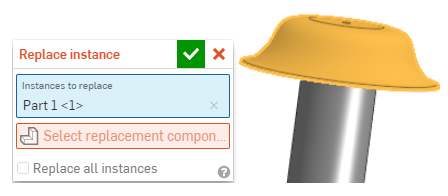
- 按一下來啟用「選擇替換零組件」欄位:
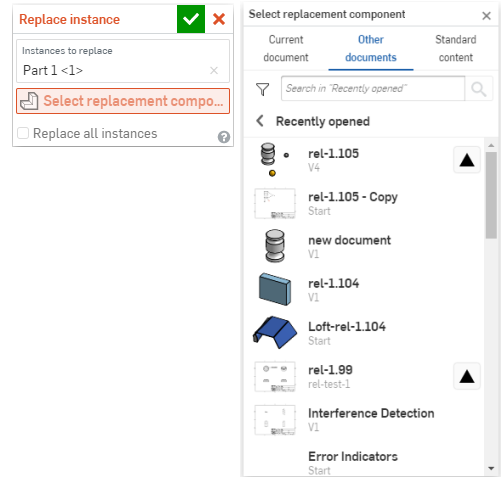
- 選擇一個零件 (對話方塊立即關閉):
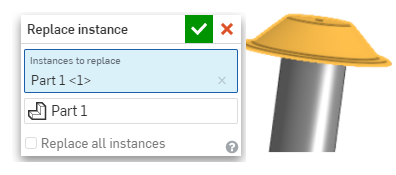
- Click
 .
.